導入
Excelは強力なツールですが、その潜在的な力を引き出す手段として、VBA(Visual Basic for Applications)を利用することがあります。この記事では、VBAを利用してExcelをさらに効果的に使う方法を解説します。
VBAって何?
VBA(Visual Basic for Applications)は、Microsoftが提供するプログラミング言語であり、主にExcelやその他のOffice製品で利用されます。このセクションでは、VBAの基本的な概要と、なぜExcelユーザーがこれを知っておくべきなのかに焦点を当てます。
VBAの基本
VBAは、ユーザーがExcelの機能を拡張し、自動化するための強力なツールです。通常のExcel作業ではできない複雑なタスクや処理を実行するために使用されます。プログラムを記述することで、Excelがユーザーの指示に従って自動的に動作するようになります。
Excelでの利用
VBAはExcelのマクロ言語として機能し、シート上で発生するイベントや、ボタンのクリックなどのトリガーを通じて動作します。これにより、特定の条件や操作に対して自動的にプログラムが実行されるようになります。
機能と利点
VBAを使用すると、以下のような機能や利点が得られます。
- 自動化: 繰り返しの作業や複雑な計算を自動化できます。
- カスタマイズ: Excelの標準機能を拡張し、カスタマイズできます。
- データ処理: 大量のデータを効率的に処理できます。
- フォームの作成: ユーザーインターフェースを持つフォームを作成できます。
なぜ知っておくべきか
VBAを理解し活用することで、Excelをより効果的に使用できます。単なる表計算ツールを超え、個々のニーズに合わせて機能を拡張し、生産性を向上させることが可能です。また、VBAの知識はビジネスやデータ分析の分野で非常に重要であり、スキルの向上がキャリアに寄与します。
VBAのメリットとは?
ExcelにVBAを組み込むことで、作業を自動化し、複雑なタスクを簡素化できます。読者がVBAを学ぶメリットや、実際のビジネスシナリオでの利用例を紹介します。
自動化と効率化
VBAは、繰り返しのタスクや複雑な処理を自動化するための理想的な手段です。例えば、毎月の帳票作成やデータ整形などの作業をVBAでプログラムすれば、これらの手間のかかる作業を一度設定すれば自動的に実行できます。
カスタマイズ可能性
Excelは標準的な機能を提供していますが、VBAを利用するとこれを大幅に拡張できます。特定の業務やプロジェクトに特化した機能や処理を追加し、Excelを自分の作業に最適化できます。
データ処理の向上
大量のデータを迅速に処理するためにVBAを使用することで、集計、フィルタリング、ソートなどの処理を簡略化できます。これにより、大規模なデータセットに対しても迅速に分析を行うことが可能です。
バグの削減
VBAを使用することで、処理が一貫して自動的に実行されるため、手動でのヒューマンエラーが減ります。また、VBAエディタを使用してスクリプトをデバッグすることで、プログラムの品質を向上させることができます。
カスタムフォームの作成
VBAを利用してカスタムフォームを作成することで、ユーザーが直感的に操作できる画面を構築できます。これにより、複雑なデータ入力や操作を簡素化し、ユーザーエクスペリエンスを向上させることができます。
ビジネスにおける実用性
VBAのスキルは企業や組織で非常に重宝されます。データ分析、レポート作成、プロジェクト管理など、多岐にわたる業務においてVBAを活用できることは、Excelユーザーにとって大きなアドバンテージとなります。
VBAをExcelに登録する手順
具体的な手順をステップバイステップで説明します。
①「開発」タブの設定
「ファイル」⇒「オプション」をクリックします。
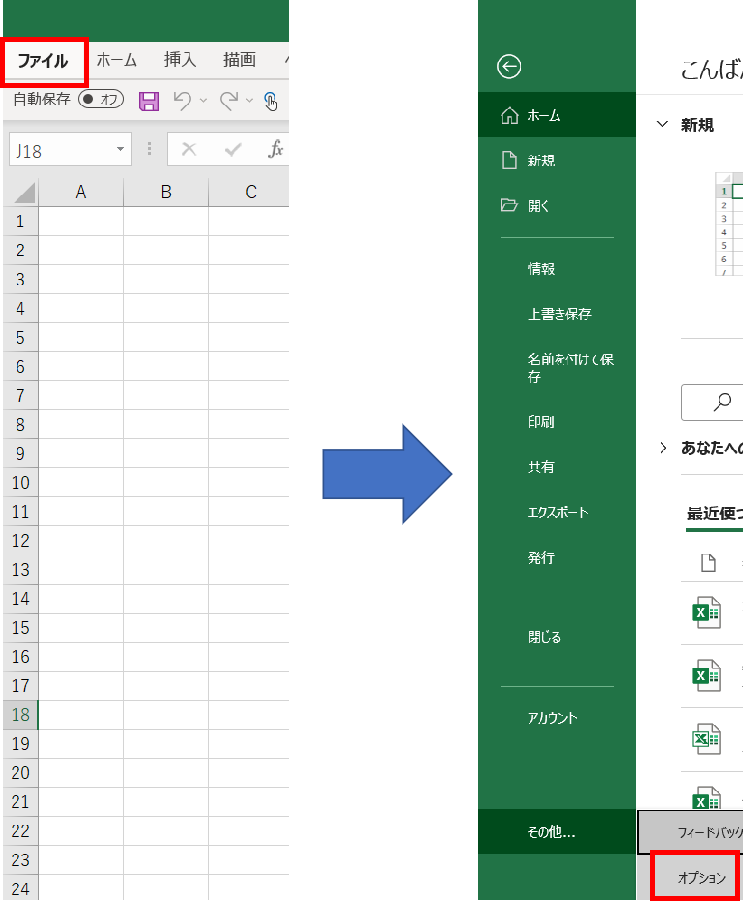
「Excelのオプション」ボックスの「リボンのユーザー設定」をクリックします。
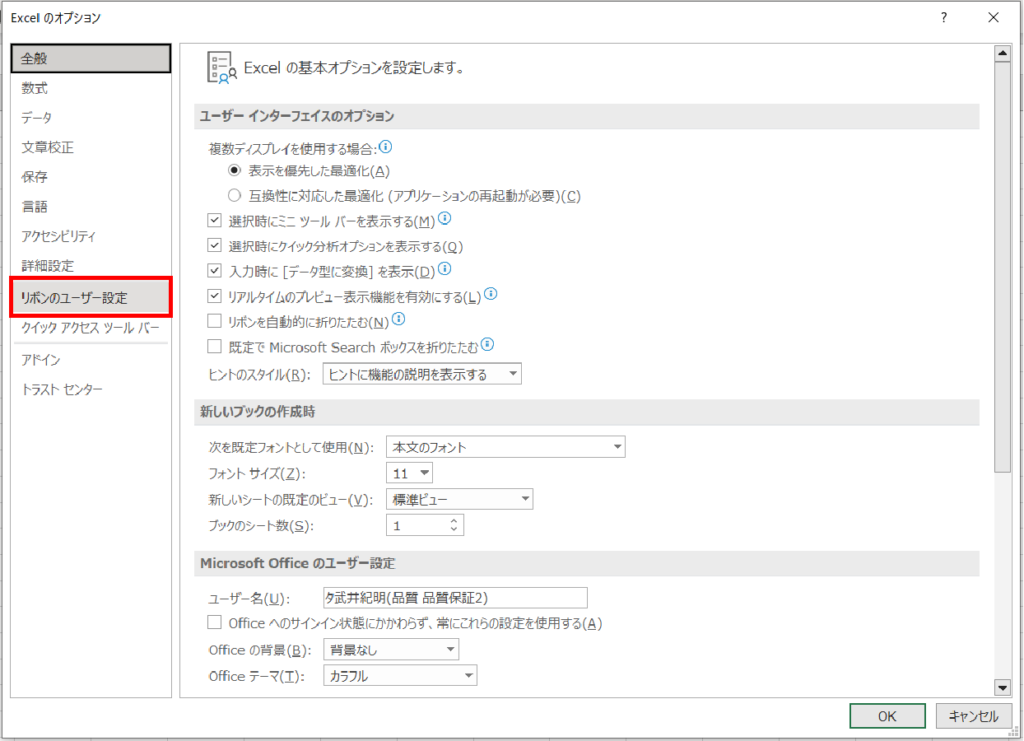
メインタブの中の「開発」のチェックボタンをクリックしチェックを入れて「OK」します。
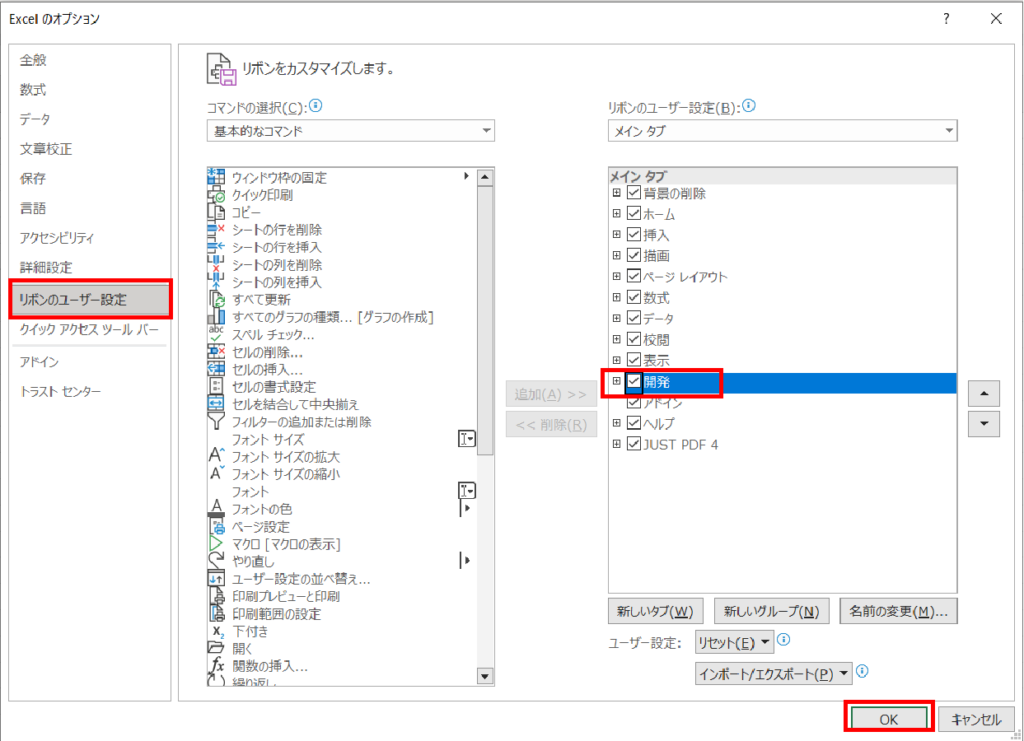
ツールバーに「開発」タブが現われ、Visual Basic Editor(VBE)のアイコンが左側に出ました。
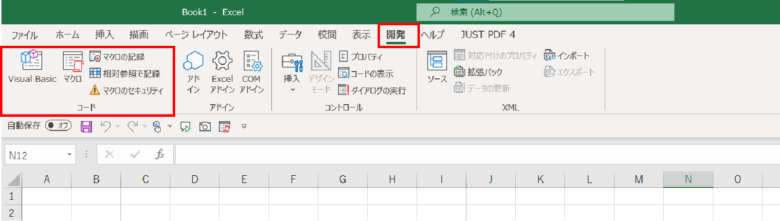
②VBEの起動
Visual Basicのアイコンをクリックすると、VBE(Microsoft Visual Basic for Applications)のボックスが現れます。
「挿入」⇒「標準モジュール」をクリックします。
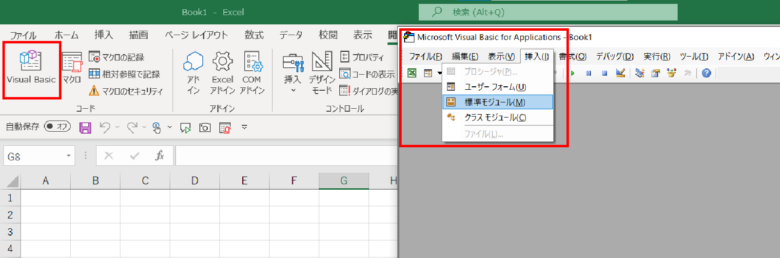
ここにコード(プログラム)を書いていきます。

③コード(プログラム)作成と実行
コードが完成したら、実行です。
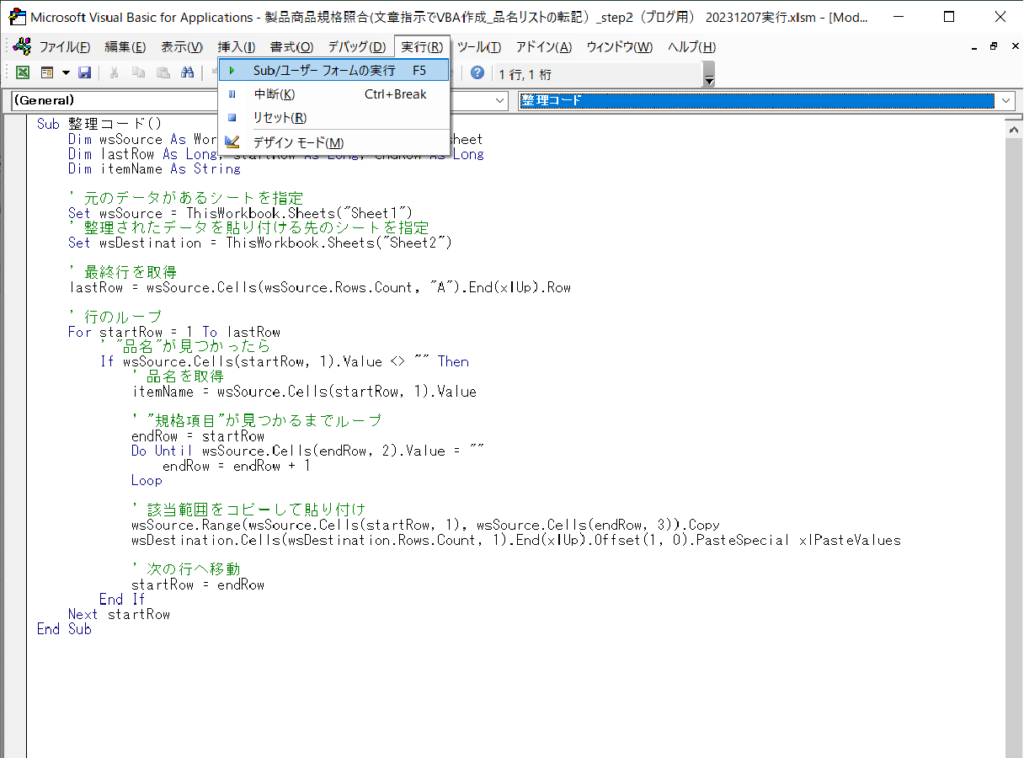
④プログラムの保存
保存する際には、マクロ有効ブック(.xlsm)形式で保存します。
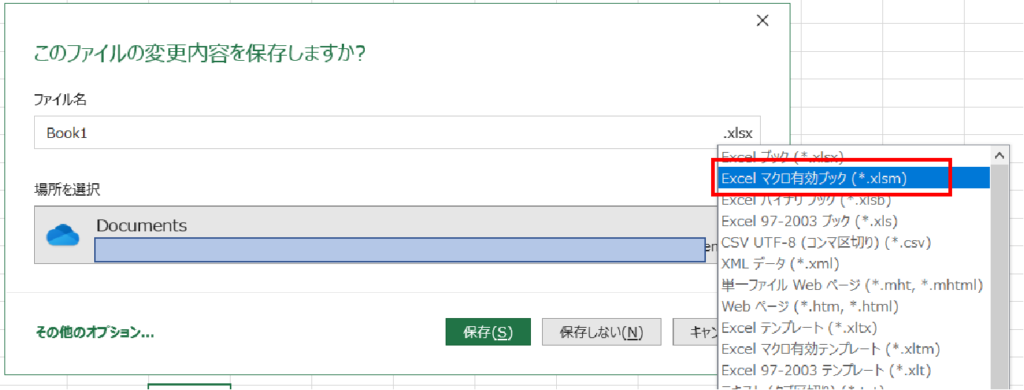
VBAの実例を紹介(別記事)
以下の記事で、ChatGPTの力を借りてコードを作成してみましたので、ご参考にしてください。
ChatGPTとコラボしてVBAを業務改善に活かそう! – 実践的なプログラミングガイド① – ライフ&ジョブブログ (life-and-job.com)
終わりに
VBAの学習は初めは少しハードルが高く感じるかもしれませんが、Excelの新しい次元を開く手助けとなると思います。私も初心者ですが、上の記事にあるようにChatGPTとのコラボでExcelスキルを向上させながら、仕事の効率をアップさせたいと思っています。
ご参考になると幸いです。




コメント